Das Anpassen Ihres Sperrbildschirms ist Ihre AufgabeDies ist mit größerer Wahrscheinlichkeit auf Ihrem Telefon der Fall, aber da Desktopsysteme auch gesperrt sind, gibt es keinen Grund, warum Sie keine Freude daran haben sollten, diesen bestimmten Bereich des Betriebssystems anzupassen. Wir haben eine ganze Reihe von Sperrbildschirm-Apps für Macs behandelt, wie z. B. Screen Vault, mit denen Sie Ihren Bildschirm hinter einem alphanumerischen Kennwort oder einem gezeichneten Muster sperren können. Bei diesen Apps ist es üblich, dass sie Ihren Bildschirm sperren, den iOS-Sperrbildschirm imitieren und es Ihnen ermöglichen, Ihr System zu streichen und zu entsperren. Sie benötigen jedoch ein Trackpad. Wenn Sie sich für ein Mac Book entscheiden, ist dies keine große Sache, aber für Benutzer, die einen iMac oder Mac mini gekauft haben und kein Trackpad ausgewählt haben, gibt es eine Bildschirm sperren Plus - eine Mac-App im Wert von 1 US-Dollar.99, mit dem Sie so ziemlich die gleichen Funktionen wie mit anderen von uns getesteten Bildschirmsperr-Apps erhalten, mit dem zusätzlichen Vorteil, dass Sie Ihren Bildschirm über eine Wischgeste auf Ihrer Tastatur entsperren können. Wie alle guten Apps zum Sperren des Bildschirms verfügt Lock Screen Plus über eine Tastenkombination, mit der Sie Ihren Bildschirm schnell sperren können. Sie können auswählen, welches Eingabegerät (Maus oder Tastatur) Ihr System entsperren soll, und bei Bedarf das Festlegen eines Kennworts überspringen.
Laden Sie Lock Screen Plus herunter, installieren Sie es und starten Sie es. Verlassen Sie den Begrüßungsbildschirm und klicken Sie auf das gelbe Schlosssymbol in der Menüleiste, um auf die Einstellungen zuzugreifen. Um die App für die Verwendung einzurichten, beginnen Sie mit der Allgemeines Registerkarte und wählen Sie das Inaktivitätsintervall nachWelcher Lock Screen Plus Ihr Gerät automatisch sperrt. Passen Sie den Hotkey an, wenn Sie möchten, und wählen Sie aus, ob die App beim Anmelden gestartet werden soll.

Weiter zum Aussehen Registerkarte, auf der Sie ein Thema, ein Zeitanzeigeformat und Ihren Standort für die Anzeige des Wetters auswählen können. Sie können ein beliebiges Bild als Hintergrund für Ihren Sperrbildschirm in der festlegen Hintergrund Dropdown-Menü, passen Sie den Text an, der im Schieberegler zum Entsperren angezeigt wird, und ändern Sie den Wetterstandort, indem Sie auf klicken Veränderung Knopf für die Wetter Möglichkeit.
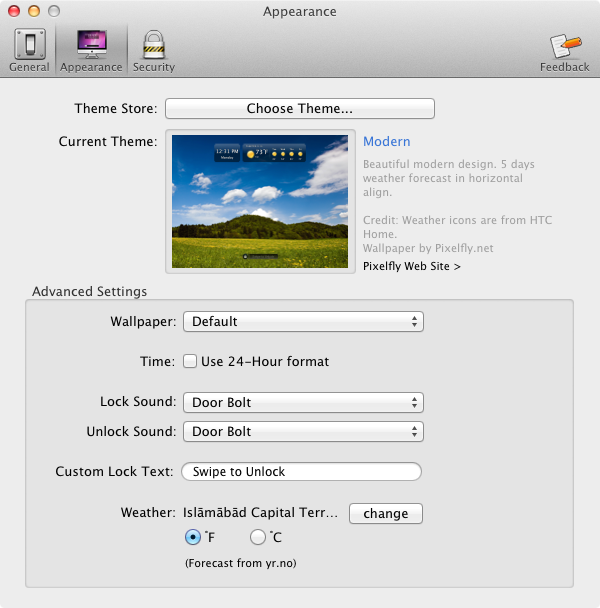
Um auszuwählen, welche Eingabegeräte den Bildschirm entsperren können, und um ein Passwort einzugeben, besuchen Sie die Sicherheit Tab. Von dem Unlock-Methode, Wählen Sie die Geräte aus, die den Bildschirm entsperren sollen. Um den Bildschirm mit Ihrer Tastatur zu streichen und zu entsperren, müssen Sie alle Tasten in einer Zeile auf Ihrer Tastatur drücken, d. H. Tasten drücken a, s, d, f, g, h, j, k, l in einer einzigen Wischgeste, und Ihr Bildschirm wird entsperrt. Klicken Passwort festlegen Um ein alphanumerisches Kennwort einzugeben (Kennwörter mit gezeichneten Mustern werden nicht unterstützt), und aktivieren Sie das Kontrollkästchen Kennwort zum Entsperren des Bildschirms erforderlich Möglichkeit.
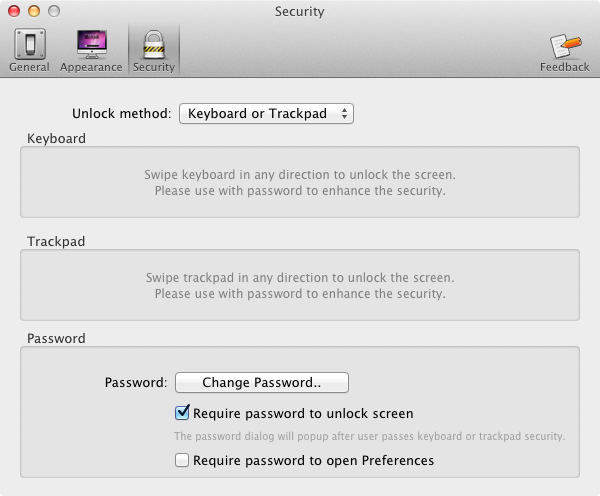
Wenn die App Ihren Bildschirm sperrt, wird es aussehenso etwas wie der Screenshot unten (Hintergrundbild kann das sein, was Sie eingestellt haben). Sie müssen das Vorhängeschloss nicht unbedingt auswählen und ziehen, um es zu entsperren. Durch einfaches Streichen mit der Maus, der Tastatur oder einem Trackpad wird die Sperre aufgehoben, oder Sie werden nach einem Kennwort gefragt (sofern aktiviert).
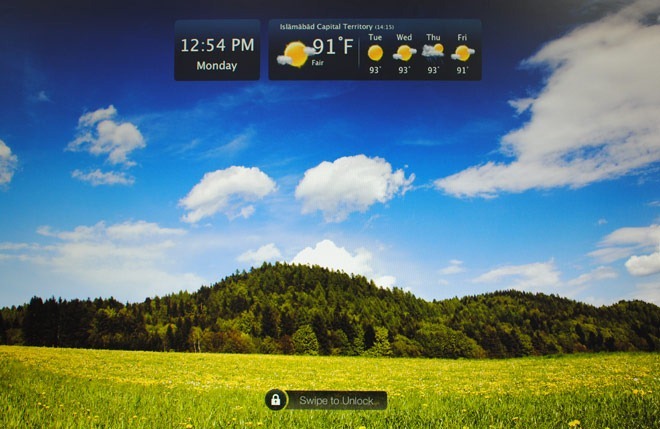
Da der Sperrbildschirm die Standard-Mac-Sperre maskiertBildschirm wäre es eine gute Idee gewesen, Informationen wie den angemeldeten Benutzer, das WiFi-Netzwerk und die Stärke sowie möglicherweise die Stromquelle anzuzeigen. Insgesamt lohnt sich Lock Screen Plus für Benutzer, die kein Trackpad benötigen oder benötigen, aber auf ihrem Mac einen Sperrbildschirm zum Entsperren durch Streichen wünschen.
Holen Sie sich Lock Screen Plus aus dem Mac App Store













Bemerkungen